সুচিপত্র
এই টিউটোরিয়ালটি আপনাকে শেখাবে কিভাবে শর্তসাপেক্ষে গ্রেডিয়েন্ট কালার স্কেল ব্যবহার করে এক্সেলে সেল ফরম্যাট করতে হয় একটি পরিসরের মানগুলিকে দৃশ্যমানভাবে তুলনা করতে।
এক্সেল কন্ডিশনাল ফরম্যাটিং হল রঙের সাথে ডেটা ভিজ্যুয়ালাইজ করা। আপনি কিছু অভ্যন্তরীণ ক্রম সহ ডেটা বিভাগগুলি বা গ্রেডিয়েন্টগুলিকে "ম্যাপ" করার জন্য বিপরীত রঙগুলি ব্যবহার করতে পারেন। যখন একটি নির্দিষ্ট প্যালেট ব্যবহার করা হয় দৃশ্যমানভাবে ডেটা উপস্থাপন করার জন্য, তখন এটি একটি রঙের স্কেল হয়ে যায়।
এক্সেলের রঙের স্কেল
একটি রঙের স্কেল হল মসৃণভাবে পরিবর্তন করা রংগুলির একটি ক্রম যা ছোট এবং বড় মান প্রতিনিধিত্ব করে। বৃহৎ ডেটাসেটে সংখ্যাসূচক মানের মধ্যে সম্পর্ক কল্পনা করতে এগুলি বিশেষভাবে কাজে আসে৷
একটি সাধারণ উদাহরণ হল তাপ মানচিত্র যা বিশ্লেষকরা ব্যাপকভাবে বায়ুর তাপমাত্রা, স্টক কোটের মতো বিভিন্ন ডেটা প্রকারের জেনেরিক প্যাটার্ন এবং প্রবণতা আবিষ্কারের জন্য ব্যবহার করেন , আয় ইত্যাদি।
তিনটি প্রধান ধরনের রঙের স্কেল রয়েছে:
- ক্রমিক - একই বর্ণের গ্রেডিয়েন্ট আলো থেকে অন্ধকার বা অন্যান্য উপায় বৃত্তাকার. নিম্ন থেকে উচ্চে যাওয়া সংখ্যাগুলিকে ভিজ্যুয়ালাইজ করার জন্য তারা সবচেয়ে উপযুক্ত। উদাহরণস্বরূপ, একটি মাঝারি সবুজ রঙ বলে: "এই মানটি হালকা সবুজের চেয়ে একটু বেশি কিন্তু গাঢ় সবুজের চেয়ে কম।"
- ডাইভারিং , ওরফে বাইপোলার অথবা ডাবল-এন্ডেড - এগুলিকে একসাথে মিলিত দুটি বিপরীতমুখী অনুক্রমিক রঙের স্কিম হিসাবে ভাবা যেতে পারে। ডাইভারজিং শেডগুলি আরও প্রকাশ করেঅনুক্রমিক রঙের তুলনায় মানের পার্থক্য। এগুলি ফ্রিকোয়েন্সি, অগ্রাধিকার, উপলব্ধি বা আচরণগত পরিবর্তনগুলি (যেমন কখনও, কদাচিৎ, কখনও কখনও, প্রায়শই, সর্বদা) কল্পনা করার জন্য উপযুক্ত।
- গুণগত বা শ্রেণীগত - এইগুলি লাল, নীল, সবুজ ইত্যাদির মতো কয়েকটি ভিন্ন রঙ। এগুলি এমন ডেটা বিভাগগুলিকে উপস্থাপন করার জন্য চমৎকার কাজ করে যার কোনো অন্তর্নিহিত ক্রম যেমন শিল্প, অঞ্চল, প্রজাতি ইত্যাদি নেই।
মাইক্রোসফ্ট এক্সেলের একটি সংখ্যা রয়েছে প্রিসেট 2-রঙ বা 3-রঙের স্কেল, যা আপনার পছন্দ অনুযায়ী কাস্টমাইজ করা যেতে পারে। এছাড়াও, আপনি আপনার পছন্দের প্যালেট দিয়ে একটি কাস্টম স্কেল তৈরি করতে পারেন। 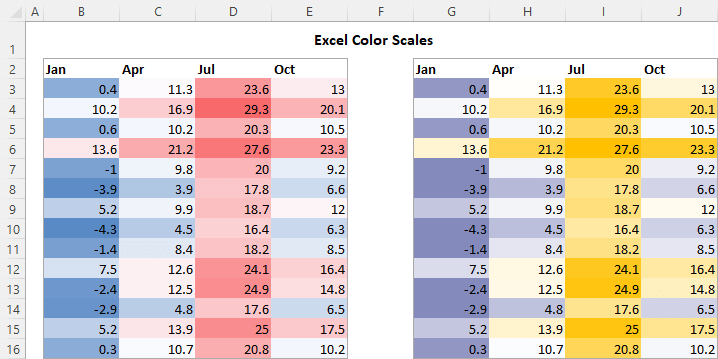
এক্সেলে কীভাবে রঙের স্কেল যোগ করবেন
আপনার ওয়ার্কশীটে একটি রঙের স্কেল যোগ করতে, এই পদক্ষেপগুলি অনুসরণ করুন:
- আপনি চান এমন কক্ষগুলির একটি পরিসর নির্বাচন করুন ফরম্যাট।
- হোম ট্যাবে, স্টাইলস গ্রুপে, কন্ডিশনাল ফরম্যাটিং এ ক্লিক করুন।
- <9 এর দিকে পয়েন্ট করুন>রঙের স্কেল এবং আপনি যে ধরনের চান তা বেছে নিন। সম্পন্ন!
উদাহরণ স্বরূপ, বায়ুর তাপমাত্রা "ম্যাপ" করতে আপনি কীভাবে একটি 3-রঙের স্কেল (লাল-সাদা-নীল) ব্যবহার করতে পারেন: 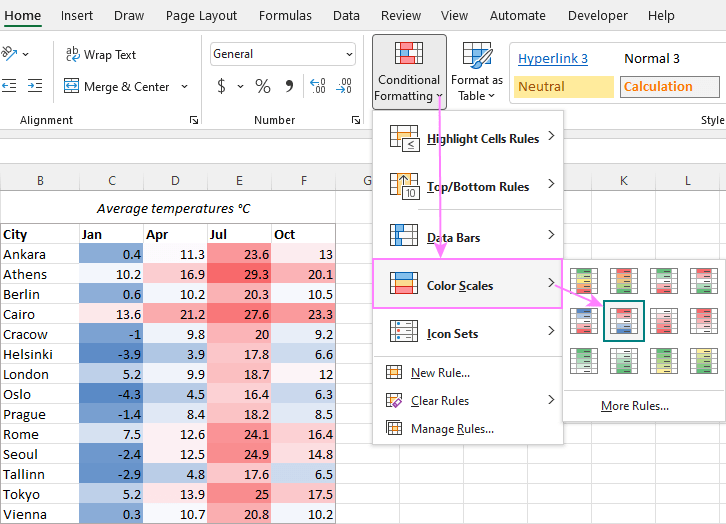
ডিফল্টরূপে, 3-এর জন্য রঙের স্কেল, এক্সেল 50 তম শতাংশ ব্যবহার করে, যা মধ্যবিন্দু বা মধ্যবিন্দু নামেও পরিচিত। মধ্যমা ডেটাসেটকে দুটি সমান ভাগে ভাগ করে। মানগুলির অর্ধেক মধ্যমাটির উপরে এবং অর্ধেকটি মধ্যকের নীচে। আমাদের ক্ষেত্রে, যে কক্ষটি মধ্যমা ধারণ করে সেটি রঙিন সাদা, সর্বাধিক মান সহ ঘরটিলাল রঙে হাইলাইট করা হয়েছে, এবং ন্যূনতম মান সহ ঘরটি গাঢ় নীল রঙে হাইলাইট করা হয়েছে৷ অন্যান্য সমস্ত ঘর আনুপাতিকভাবে এই তিনটি প্রধান রঙের বিভিন্ন শেডে রঙিন হয়৷
একটি প্রিসেট রঙের স্কেল সম্পাদনা করে বা আপনার নিজস্ব একটি তৈরি করে ডিফল্ট আচরণ পরিবর্তন করা যেতে পারে:
পরিবর্তন করতে একটি বিদ্যমান রঙের স্কেল , বিন্যাস করা ঘরগুলির যেকোনো একটি নির্বাচন করুন, শর্তাধীন বিন্যাস > নিয়ম পরিচালনা করুন > সম্পাদনা ক্লিক করুন, এবং তারপরে বিভিন্ন রং নির্বাচন করুন এবং অন্যান্য অপশন. আরও বিস্তারিত জানার জন্য, শর্তসাপেক্ষ ফর্ম্যাটিং নিয়মগুলি কীভাবে সম্পাদনা করবেন তা দেখুন৷
একটি কাস্টম রঙের স্কেল সেট আপ করতে , অনুগ্রহ করে নীচের উদাহরণটি অনুসরণ করুন৷
কীভাবে তৈরি করবেন এক্সেলের কাস্টম কালার স্কেল
যদি পূর্বনির্ধারিত স্কেলগুলির কোনওটিই আপনার প্রয়োজন অনুসারে না হয় তবে আপনি এইভাবে একটি কাস্টম স্কেল তৈরি করতে পারেন:
- ফরম্যাট করার জন্য ঘরগুলি নির্বাচন করুন৷
- ক্লিক করুন কন্ডিশনাল ফরম্যাটিং > রঙের স্কেল > আরো নিয়ম ।
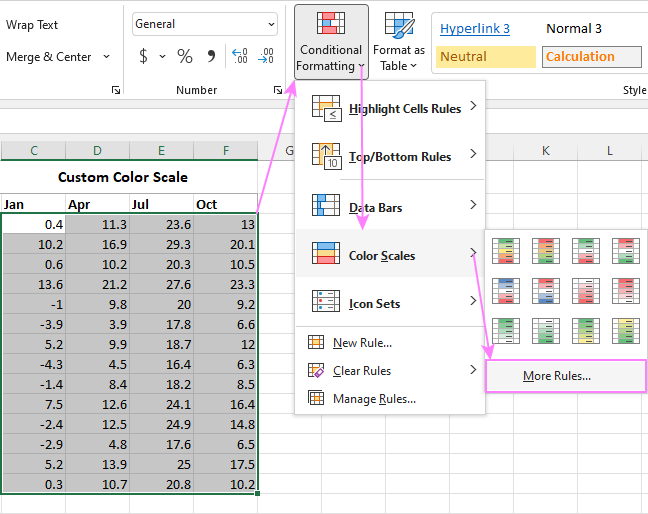
- নতুন ফরম্যাটিং নিয়ম ডায়ালগ বক্সে, এই বিকল্পগুলি কনফিগার করুন:
- ফরম্যাট স্টাইল ড্রপডাউন বক্সে, যে কোনো একটি নির্বাচন করুন- কালার স্কেল (ডিফল্ট) বা 3-কালার স্কেল।
- সর্বনিম্ন, মিডপয়েন্ট এবং সর্বোচ্চ মানগুলির জন্য, ডেটা টাইপ বাছুন ( সংখ্যা , শতাংশ , শতাংশ , বা সূত্র ), এবং তারপর রঙ চয়ন করুন।
- সম্পন্ন হয়ে গেলে, <9 এ ক্লিক করুন>ঠিক আছে ।
নিচের উপর ভিত্তি করে একটি কাস্টম 3-কালার স্কেলের উদাহরণ দেওয়া হল শতাংশ :
সর্বনিম্ন 10% এ সেট করা হয়েছে। এটি ন্যূনতম মানের জন্য আপনার বেছে নেওয়া রঙের গাঢ় ছায়ায় নীচের 10% মানগুলিকে রঙ করবে (এই উদাহরণে লিলাক)।
সর্বোচ্চ 90% এ সেট করা হয়েছে। এটি ন্যূনতম মান (আমাদের ক্ষেত্রে অ্যাম্বার) জন্য নির্বাচিত রঙের গাঢ় ছায়ায় শীর্ষ 10% মানগুলিকে হাইলাইট করবে।
মিডপয়েন্ট ডিফল্ট (৫০তম শতাংশ) বাম, তাই মধ্যমা ধারণকারী কোষটি সাদা রঙের হয়। 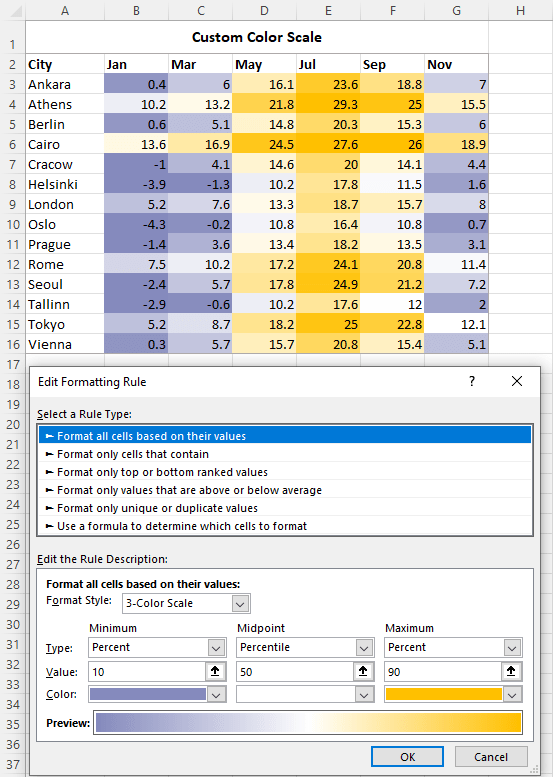
Excel কালার স্কেল সূত্র
Microsoft Excel এ, আপনি সাধারণত ডেটাসেটের সর্বনিম্ন মান পেতে MIN ফাংশন, সর্বোচ্চ মান খুঁজে পেতে MAX এবং মধ্যবিন্দু পেতে MEDIAN ব্যবহার করবেন। কন্ডিশনাল ফরম্যাটিং কালার স্কেলগুলিতে, এই ফাংশনগুলি ব্যবহার করার কোনও মানে হয় না কারণ সংশ্লিষ্ট মানগুলি টাইপ ড্রপডাউন বাক্সে পাওয়া যায়, তাই আপনি কেবল সেগুলি বেছে নিতে পারেন। কিছু পরিস্থিতিতে, তবে, আপনি অন্য সূত্র ব্যবহার করে থ্রেশহোল্ডের মানগুলিকে ভিন্নভাবে সংজ্ঞায়িত করতে চাইতে পারেন।
নীচের উদাহরণে, আমাদের কলাম B এবং C-তে দুই বছরের গড় তাপমাত্রা রয়েছে। কলাম D-এ, শতাংশ পরিবর্তনের সূত্রটি প্রতিটি সারির মানগুলির মধ্যে পার্থক্য প্রদান করে:
=C3/B3 - 1
এই সূত্রগুলির উপর ভিত্তি করে 2-রঙের স্কেল ব্যবহার করে পার্থক্যগুলি শর্তসাপেক্ষে ফর্ম্যাট করা হয়:
এর জন্য সর্বনিম্ন , SMALL ফাংশনটি 3য় ক্ষুদ্রতম মান প্রদান করে। ফলস্বরূপ, নীচের 3 নম্বর একই ছায়ায় হাইলাইট করা হয়বেইজ।
=SMALL($D$3:$D$16, 3)
সর্বোচ্চ এর জন্য, LARGE ফাংশনটি 3য় সর্বোচ্চ মান নিয়ে আসে। ফলস্বরূপ, উপরের 3টি সংখ্যা লাল রঙের একই ছায়ায় রঙিন হয়৷
=LARGE($D$3:$D$16, 3) 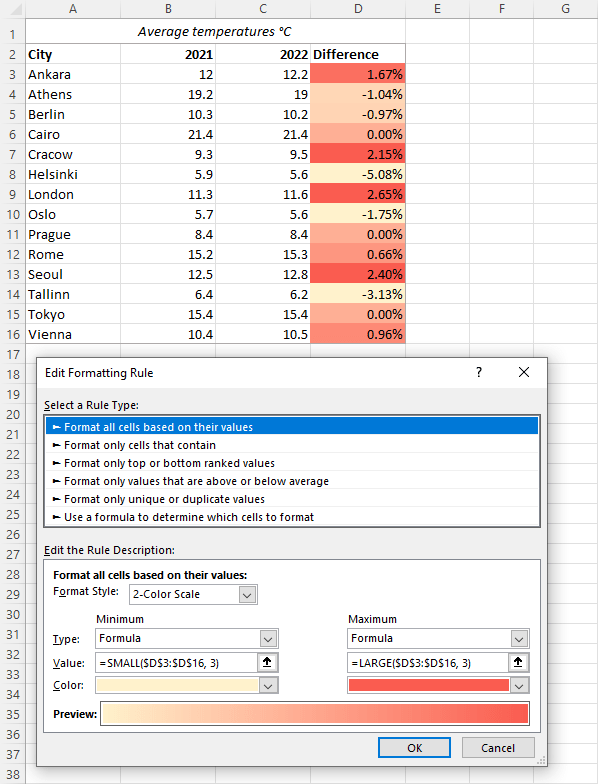
একইভাবে, আপনি 3-রঙের স্কেল সূত্রের সাথে শর্তসাপেক্ষ বিন্যাস করতে পারেন৷
এক্সেলে 4-কালার স্কেল এবং 5-কালার স্কেল কীভাবে তৈরি করবেন
এক্সেলের শর্তসাপেক্ষ ফর্ম্যাটিং শুধুমাত্র 2-রঙ এবং 3-রঙের স্কেল প্রদান করে। মাল্টি-কালার স্কেলগুলির জন্য কোনও পূর্বনির্ধারিত নিয়ম উপলব্ধ নেই৷
4-রঙ বা 5-রঙের স্কেল অনুকরণ করতে, আপনি সূত্র সহ কয়েকটি পৃথক নিয়ম তৈরি করতে পারেন, প্রতি রঙে একটি নিয়ম৷ অনুগ্রহ করে মনে রাখবেন, ঘরগুলি আপনার পছন্দের স্বতন্ত্র রং দিয়ে ফরম্যাট করা হবে এবং গ্রেডিয়েন্ট রং নয়।
সূত্র সহ শর্তসাপেক্ষ ফর্ম্যাটিং নিয়ম সেট আপ করার জন্য এখানে বিস্তারিত নির্দেশাবলী রয়েছে। এবং এখানে 5-রঙের স্কেল :
নিয়ম 1 (গাঢ় নীল): -2
=B3<-2
নিয়মের চেয়ে কম নকল করার জন্য সূত্র উদাহরণ রয়েছে 2 (হালকা নীল): -2 এবং 0 এর মধ্যে অন্তর্ভুক্ত
=AND(B3>=-2, B3<=0)
নিয়ম 3 (সাদা): 0 এবং 5 এর মধ্যে এক্সক্লুসিভ
=AND(B3>0, B3<5)
নিয়ম 4 (হালকা কমলা): 5 এবং 20 এর মধ্যে অন্তর্ভুক্ত
=AND(B3>=5, B3<=20)
নিয়ম 5 (গাঢ় কমলা): 20 এর চেয়ে বেশি
=B3>20
ফলাফল দেখা যাচ্ছে বেশ সুন্দর, তাই না? 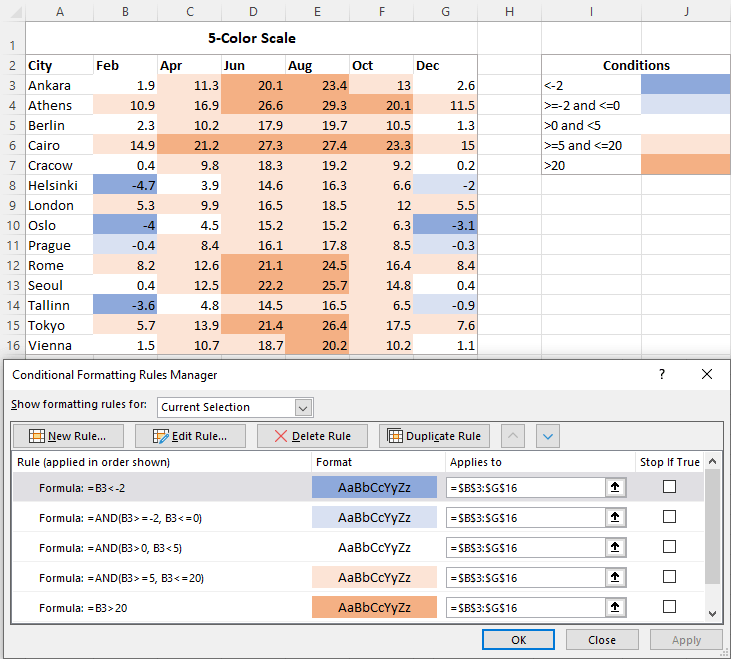
মান ছাড়া কীভাবে শুধুমাত্র রঙের স্কেল দেখাবেন
রঙের স্কেলগুলির জন্য, এক্সেল আইকন সেট এবং ডেটা বারের মতো শুধু স্কেল দেখান বিকল্প প্রদান করে না। কিন্তু আপনি সহজেই সংখ্যা লুকাতে পারেনএকটি বিশেষ কাস্টম নম্বর বিন্যাস প্রয়োগ করা। ধাপগুলো হল:
- আপনার শর্তসাপেক্ষে ফরম্যাট করা ডেটা সেটে, আপনি যে মানগুলি লুকাতে চান তা নির্বাচন করুন।
- ফরম্যাট সেল ডায়ালগ খুলতে Ctrl + 1 টিপুন বক্স।
- ফরম্যাট সেল ডায়ালগ বক্সে, সংখ্যা ট্যাবে যান > কাস্টম , টাইপ করুন 3 সেমিকোলন (;;;) টাইপ করুন বক্সে, এবং ঠিক আছে ক্লিক করুন।
এটুকুই আছে! এখন, এক্সেল শুধুমাত্র রঙের স্কেল দেখায় এবং সংখ্যাগুলি লুকিয়ে রাখে: 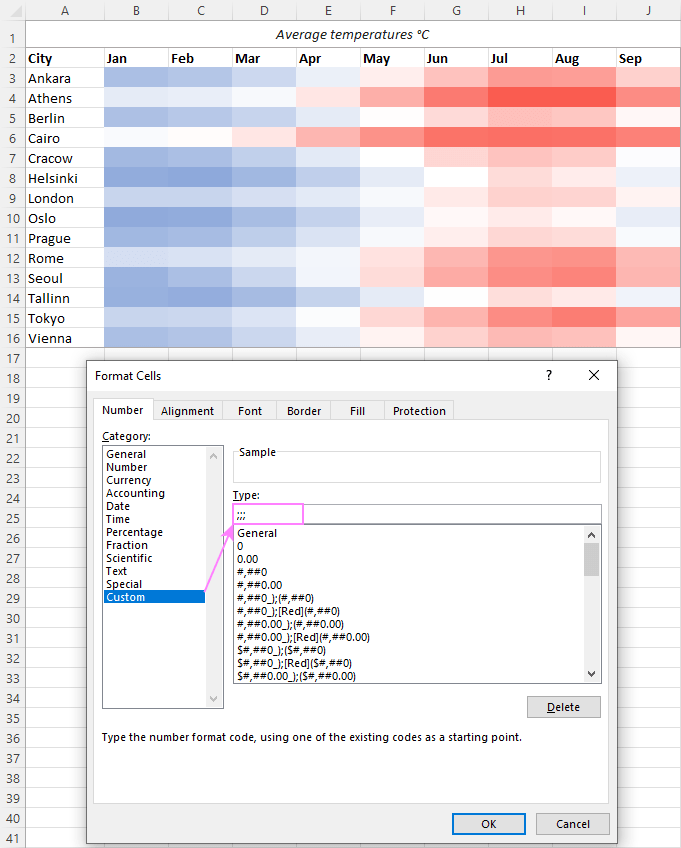
এটি হল ডেটা কল্পনা করতে এক্সেলে রঙের স্কেলগুলি কীভাবে যুক্ত করা যায়। পড়ার জন্য আমি আপনাকে ধন্যবাদ জানাই এবং আগামী সপ্তাহে আমাদের ব্লগে আপনাকে দেখতে পাব বলে আশা করছি!
ডাউনলোডের জন্য ওয়ার্কবুক অনুশীলন করুন
এক্সেলে রঙের স্কেল ব্যবহার করা - উদাহরণ (.xlsx ফাইল)

